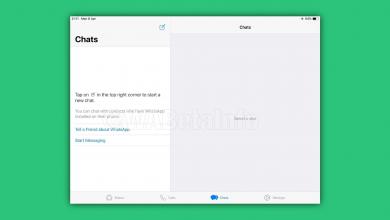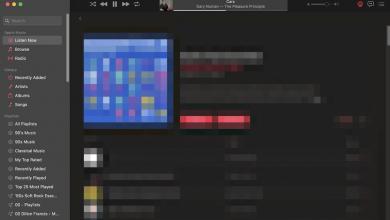يُعد شريط التطبيقات جزءًا أساسيًا من تجربتك على نظام macOS، بحيث أنه يُتيح لك تشغيل التطبيقات وفتح المجلدات بسرعة، كما ويُتيح لك الوصول إلى تطبيق Finder. مع ذلك، قد يستهلك هذا الشريط مساحة كبيرة جدًا اعتمادًا على عدد التطبيقات والمُجلدات الموجودة به.
كيفيّة إخفاء شريط التطبيقات Dock على نظام macOS
- اضغط على زر ⌘ + Space على لوحة المفاتيح، واكتب System Preferences.
- بمجرد فتحه، انقر فوق Dock في الصف العلوي، وحدّد المُربع تلقائيًّا Automatically hide and show the Dock.
- الآن، لن يُعد شريط التطبيقات موجودًا دائمًا، وسيختفي تلقائيًّا عندما لا تقوم باستخدامه.
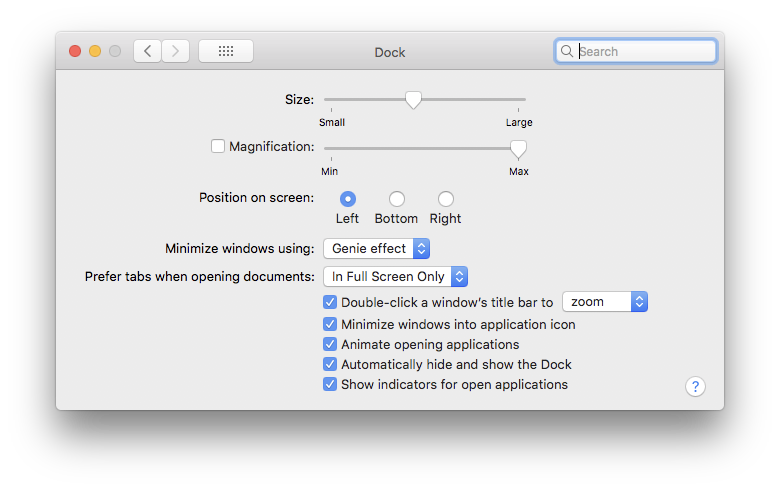
يُمكنك اختياريًّا الضغط على ⌘ + ⌥ + D لتعطيله/تمكينه بسرعة حسب الرغبة لسيناريوهات معينة.
يُعد إخفاء هذا الشريط مُفيدًا للغاية عندما يكون لديك شاشة صغيرة مثل أي من أجهزة MacBooks. مع ذلك، فإنه مفيد أيضًا عندما لا تحتاج ببساطة إلى أن يكون الشريط مرئيًّا في جميع الأوقات.